Produktfamilie bearbeiten
Produktfamilien bilden
Sie entscheiden selbst über die Ausprägung und Methode zur Bildung einer Produktfamilie. Die Software kann dadurch in einer Vielzahl an Projekten mit unterschiedlichen Methoden und Strategien zum Einsatz kommen. Zu beachten ist jedoch, dass Effizienz, Steuerungsfähigkeit, Reaktionsschnelligkeit und das weitere Vorgehen im Planungsprozess für das zu planende System maßgeblich durch die Art und Weise beeinflusst wird, wie Teile und Materialien zu Produktfamilien zusammengefasst werden.
Jede Produktfamilie wird in visTABLE®logix in der Ansicht Produktfamilie angezeigt. Sie ist gekennzeichnet durch
- eine Bezeichnung (Name der Produktfamilie),
- eine Outputmenge (Jahresstückzahl für die Gesamtheit der mit ihr beschriebenen Teile bzw. Materialien),
- eine Struktur, dem sogenannten Warenstrom, welche aus einem oder mehreren Graphen bestehen kann und
- eine Farbmarkierung.
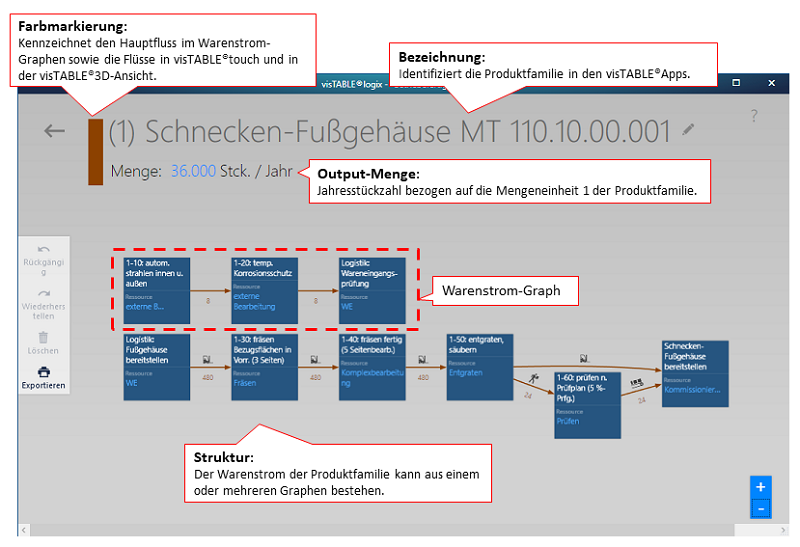
Bezeichnung & Jahresstückzahl
Bezeichnung und Outputmenge p. a. werden oben links in der Ansicht Produktfamilie erfasst.
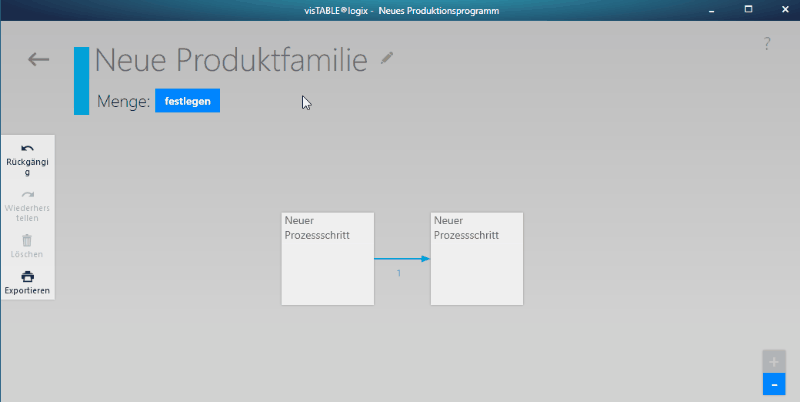
- Die Transportanzahlen (erkennbar z. B. an den Transportpfeilen im Warenstromgraphen) werden stets in Abhängigkeit von der eingegebenen Jahresstückzahl (Menge) bei allen Transporten der Produktfamilie automatisch berechnet.
- Die Farbmarkierung links neben dem Namen der Produktfamilie
- kennzeichnet in visTABLE®logix den Hauptfluss im Warenstrom. Das sind die Transporte für den Hauptbestandteil der Produktfamilie (z. B. eine Grundplatte, auf die Einzelteile montiert werden). Im Editor
Transportbeinhalten die Hauptfluss-Transporte alsTeildie Produktfamilienbezeichnung. - markiert in visTABLE®touch und in der visTABLE®3D-Ansicht die Flüsse, die sich ausschließlich aus dieser Produktfamilie ergeben.
- kennzeichnet in visTABLE®logix den Hauptfluss im Warenstrom. Das sind die Transporte für den Hauptbestandteil der Produktfamilie (z. B. eine Grundplatte, auf die Einzelteile montiert werden). Im Editor
Praxistipp
Geben Sie für neue Produktfamilien zuerst Namen und Jahresstückzahl an, beginnen Sie erst danach mit dem Erfassen bzw. Modellieren der Warenstromstruktur. Die Jahresstückzahl (Menge) kann jederzeit durch Überschreiben des blauen Wertes z. B. an veränderte Umsatzprognosen angepasst werden.
Erstellen & Bearbeiten des Warenstroms
visTABLE®logix unterstützt bei der Beschreibung des Warenstroms über die grafische Erstellung eines Warenstromschaubildes. Nach Öffnen einer neuen Produktfamilie sind bereits zwei leere Prozesskästen und ein Transportpfeil dazwischen dargestellt. Die Anordnung der Symbole für die Prozessschritte und Transporte wird mittels Gestensteuerung initiiert und erfolgt daraufhin durch visTABLE®logix automatisch.
Direkt im Prozesskasten ändert man
- Operationsname und
- Ressourcenzuweisung.
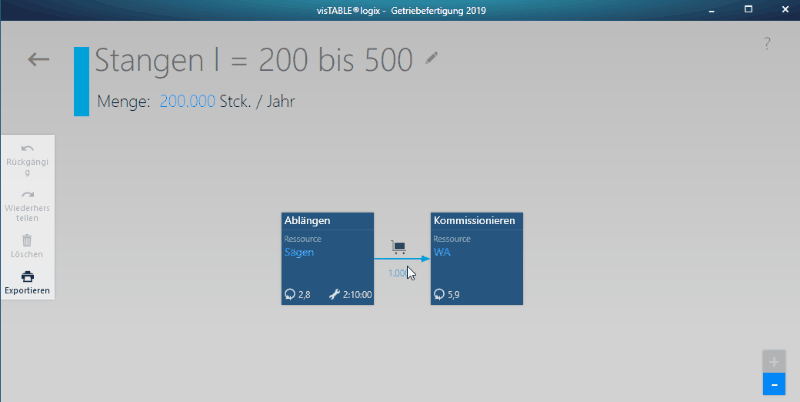
Praxistipp
Es hat sich bewährt, für Operationen substantivierte Verben (für die Tätigkeit) und für Ressourcen Substantive (für den Ort des Geschehens) zu nutzen. Z. B.:
- Operationsname: Montieren, Zerlegen, Verpacken, Kommissionieren etc.
- Ressourcenname: Montage, Demontage, Verpackung, Kommissionierung etc.
Das Erfassen weiterer Informationen zum Warenstrom erfolgt mit speziellen Editoren zur Dateneingabe. Sie werden durch Linksklick oder Tippen auf das Symbol Prozesskasten oder den Transportpfeil jeweils oben rechts in der Ansicht Produktfamilie geöffnet.
- Editor
Prozesschrittfür Planzeitwerte oder Bestände zur Operation und Notizen zum Prozessschritt. - Editor
Transportfür die notwendigen Parameter zur Bestimmung der Transportanzahl und ggf. der Durchlaufzeit.
Editor Prozesschritt
Hier können nach Notwendigkeit Planzeitwerte, Umlaufbestand und Notizen zum Prozessschritt erfasst werden. Welche Eingabemöglichkeiten zur Verfügung stehen, ist vom Operationstyp des Prozesskastens abhängig.
- Umlaufbestände können nur für Lager-Operationen erfasst werden.
- Das linke Zeiteingabefeld kann als Operationszeit für die Durchlaufbetrachtung genutzt werden. Das rechte Zeiteingabefeld dient der Dokumentation von Rüstaufwänden. Sein Zeitwert fließt in keine Berechnung ein.
- Für die Zeitwerte finden die Formate
Minutenoderhh : mm : ssVerwendung (vgl. Bild: ausgewählter ProzesskastenAblängen). - Die belegten Zeit- bzw. Bestandswerte werden unten im Prozesskasten angezeigt, sobald der Editor durch Wahl eines anderen Prozesskastens verlassen wurde (vgl. Bild: Prozesskasten
Kommissionieren).
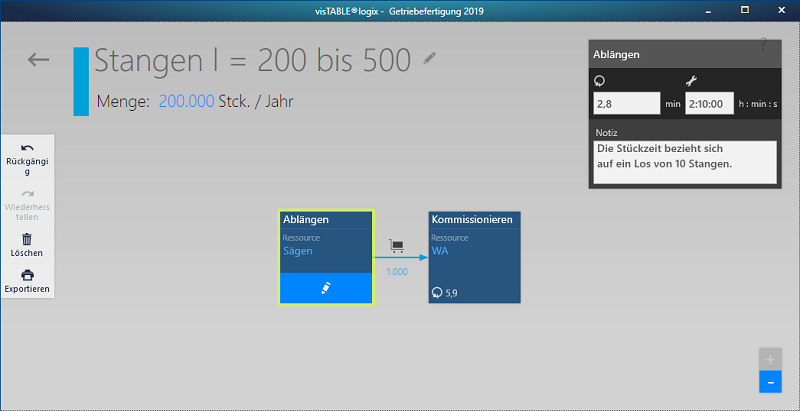
Rechtlicher Hinweis
Das Erfassen und Speichern von gemessenen Zeiten (Ist-Zeiten) mithilfe von Software kann in Deutschland Mitbestimmungsrechte i. S. v. § 87 (1) Ziffer 6 BetrVG hervorrufen. visTABLE®logix ist nicht für die Erfassung solcher Zeiten konzipiert, sondern ausschließlich für die Dokumentation geplanter Zeitbedarfe (Soll-Zeiten).
Editor Transport
Die Ermittlung der Transportanzahl pro Planungsperiode (1 Jahr) kann hier in Abhängigkeit vom Planungsfortschritt bzw. dem Erkenntnisstand zum logistischen System automatisch mittels Berechnungsfunktion oder manuell erfolgen:
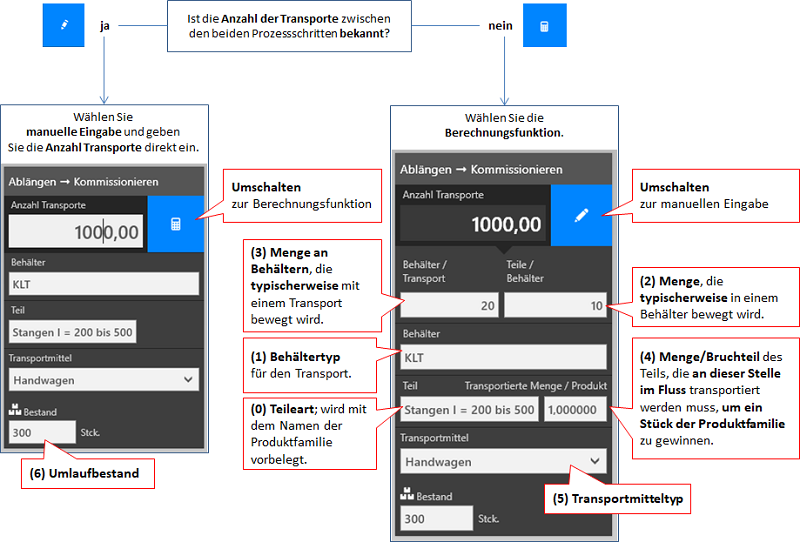
Praxistipps
- Für die Berechnung der Kennzahlen in der Logistikbewertung und für die Anordnungsoptimierung wird der Wert für die Transportanzahl genutzt, den der Editor nach Tippen auf den Transportpfeil anzeigt. Das ist auch der Wert, der am Transportpfeil direkt zu sehen ist.
- Für den Fall, dass die berechnete oder manuell eingegebene Transportanzahl Null entspricht, ist der Transportpfeil halbtransparent dargestellt. Im Warenstromgraphen ist somit schnell ersichtlich, welche Transporte nicht vollständig beschrieben sind.
- Wird die Jahresstückzahl der Produktfamilie geändert, hat das gleichermaßen auf die berechnete und die manuell eingegebene Transportanzahl Einfluss, da sich die Bezugsmenge beider Werte damit ändert.
Erläuterungen zu den Eingabefeldern:
- (0)
Teil: Das Feld für die Teileart (0) wird mit dem Namen der Produktfamilie vorbelegt. In dem Fall ist der Transport als Bestandteil des Hauptflusses für die Produktfamilie aufzufassen. Werden hingegen Ver- oder Entsorgungstransporte z. B. für Bauteile oder Verpackungsmaterialien modelliert, können diese Teilearten hier eingegeben werden, um den Nebenfluss zu signalisieren. Der Transportpfeil wird im Warenstromgraphen dann in Schwarz dargestellt, ansonsten in der Farbe, welche für die Produktfamilie oben links neben dem Namen definiert wurde. Von der Produktfamilienbezeichnung abweichende Teilearten werden in der Teileübersicht (Ansicht Produktionsprogramm) zusammenfassend dargestellt. - (1)
Behälter: Der Behältertyp (1) bezeichnet das ggf. verwendete Transporthilfsmittel. Die Angabe erleichtert die Nachvollziehbarkeit der Eingaben in den Feldern (2) und (3). Ist der Behältertyp nicht bekannt, divers oder gibt es für den Transport keinen Behältertyp, wird hier der Wertunbestimmtvorbelegt. Das Eingabefeld kann auch zur Kennzeichnung der Transporteinheit genutzt werden, z. B. durch Angaben wieSet,Bund,Beutel. Die Behälter werden in der Behälterübersicht (Ansicht Produktionsprogramm) zusammenfassend dargestellt. - (2)
Teile/Behälter: Der Eingabewert (2) wird zur Berechnung der Transportanzahl herangezogen, indem die Jahresmenge durch diesen Wert dividiert wird. Wenn z. B. für eine Jahresmenge von 1.000 Stück je 10 Teile in einem Behälter transportiert werden, so ergibt das eine Transportanzahl von 100 p. a., wenn alle anderen Eingabewerte1betragen. - (3)
Behälter/Transport: Mit diesem Wert wird die Transporteinheit beschrieben. Der Wert (3) gibt an, wie viele Behälter für das betrachteteTeilzu einer Transporteinheit kombiniert werden. Die Eingabe wird in gleicher Weise zur Berechnung der Transportanzahl p. a. für die Produktfamilie herangezogen, wie der Wert (2). - (4)
Transportierte Menge/Produkt: Der hier einzutragende Wert (4) bezeichnet nicht zwingend die Häufigkeit des Vorkommens des Teils im Endprodukt. Der Wert muss die Häufigkeit des zu transportierenden Teils zwischen den Prozessschritten berücksichtigen. Hierzu zählen bspw. notwendige Nacharbeiten oder der Ausschuss in späteren Produktionsschritten entlang der Prozesskette.
Wird bspw. ein Teil in Anzahl 4 im Endprodukt verbaut, aber im Schnitt ein Ausschuss von 20 % im letzten Prozessschritt (Endmontage) festgestellt, so werden in den vorhergehenden Prozessschritten jeweils 5 Teile benötigt, um die geforderten 4 Teile pro Endprodukt realisieren zu können. An allen Transporten in der Prozesskette muss demnach das Teil mit einer transportierten Menge von 5 angegeben werden. Nach dem letzten Prozessschritt (Endmontage) wird in dem Fall die TeileartAusschussin einer transportierten Menge pro Produkt von 0,2 bezogen auf die Produktfamilie in einem Entsorgungstransport modelliert. - (5)
Transportmittel: Es muss ein in der Transportmittelübersicht definierter Transportmitteltyp ausgewählt werden. Dies hat Einfluss darauf, welche Route (definiert über Transportnetze) der Fluss aus diesem Transport im Layout nutzt. Im Warenstromgraphen erfolgt am Transportpfeil eine Visualisierung des Transportmitteltyps, sofern nicht der TypSonstigegewählt ist. - (6)
Bestand: Das Eingabefeld ist nur bei Durchlaufbetrachtung verfügbar. Sein Wert definiert zwischen zwei Operationen einen Umlaufbestand (Ist- oder Sollwert), wenn dieser nicht in Lager-Operationen erfasst werden soll. Diese einfache Art der Bestands-Modellierung ist bei der Wertstromanalyse üblich.
Zu beachten ist, dass die Transportmenge (Produkt der Werte aus (2) und (3), bei einigen Transportmitteltypen als Transportlosgröße wirksam) ebenfalls Umlaufbestand bildet. Transportmenge und Bestand müssen unabhängig voneinander die Verhältnisse im Warenstrom widerspiegeln.
Praxistipp
Bei bereits bestehenden Prozessen sollten Sie sich bei der Eingabe der Kennzahlen für die Transporte nicht allein auf Informationen aus einem ERP-System verlassen, sondern (zumindest stichprobenartig) an Ort und Stelle die tatsächliche Anzahl und Ausgestaltung des Transportvorgangs überprüfen.
Ressourcenzuweisung
Durch Ressourcenzuweisung wird die mit dem Prozessschritt beschriebene Operation mit einem Anordnungsobjekt im Layout verknüpft. Das Anordnungsobjekt ist damit als Ressource im Materialfluss aufzufassen. Eine Ressource kann mehreren Operationen zugewiesen sein, wenn sie z. B. von mehreren Warenströmen genutzt oder innerhalb eines Warenstroms mehrfach benutzt wird.
Tippen auf das Stift-Symbol unten im Prozsskasten öffnet die im folgenden Bild erläuterte Benutzeroberfläche zur Verknüpfung des Prozessschritts mit einer Ressource.
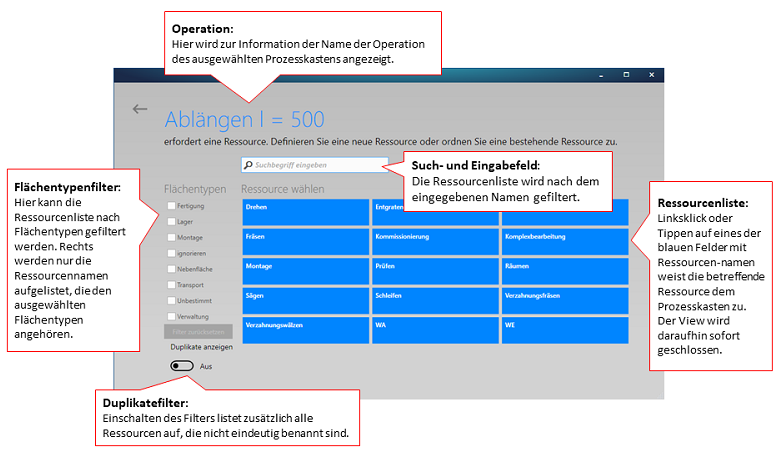
Es gibt grundsätzlich zwei Möglichkeiten zur Ressourcenzuweisung:
Einem Prozesskasten wird eine im Layout bereits vorhandene Ressource zugewiesen.
- Die
Ressourcenlisteenthält alle zuweisbaren Ressourcen. Linksklick oder Tippen auf eines der blauen Namensfelder weist die betreffende Ressource zu und wechselt in die Ansicht der Produktfamilie zurück. - Ist die Liste zu umfangreich, kann sie durch Eingabe von Zeichen im
Such- und Eingabefeldgefiltert werden. - Soll gezielt nach Ressourcen eines bestimmten Flächentyps gefiltert werden, sollte der
Flächentypenfilterentsprechend gesetzt werden. In derRessourcenlistesind dann nur die Ressourcennamen gelistet, die den ausgewählten Flächentypen angehören. - Ist die gesuchte Ressource nicht in der Liste, sollte mittels
Duplikatefiltergeprüft werden, ob die gesuchte Ressource eindeutig benannt ist.
- Die
Einem Prozesskasten wird eine im Layout noch nicht vorhandene (neue) Ressource zugewiesen.
- Dafür ist im
Such- und Eingabefeldder gewünschte Ressourcenname einzutragen. - Falls der Ressourcenname im Layout noch nicht vergeben ist, erscheint der Befehl
Anlegen und Zuordnen. Linksklick oder Tippen darauf erzeugt eine Fläche in der Dimension von 3 x 3 x 0,01 m unten links im Layoutbereich von visTABLE®touch, die den gewählten Namen trägt. Diese fungiert als Repräsentant der neuen Ressource und kann anschließend im Layoutbereich von visTABLE®touch bearbeitet werden.
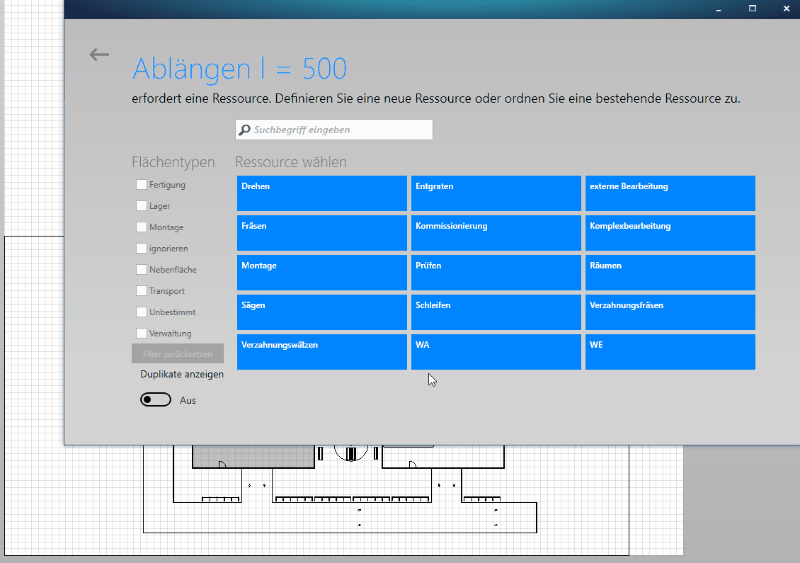
- Dafür ist im
Die Ressourcenzuweisung kann jederzeit geändert werden, wobei wiederum die Möglichkeit 1 oder 2 nutzbar ist.
Ressourcennamen
Achten Sie beim Erstellen des Layouts darauf, Ressourcen eindeutig zu bezeichnen. Gibt es im Layout mehrere Ressourcen mit gleichem Namen, können Sie keine eindeutige Ressourcenzuordnung vornehmen, da der Ressourcenname im Layout das einzige, Ihnen zugängliche Schlüsselattribut ist.
Der Duplikatefilter hilft, nicht eindeutig benannte Ressourcen zu finden. Ist er aktiviert, werden alle Ressourcen des Layouts angezeigt,
- oben die eindeutig bezeichneten in Blau,
- unten die nicht eindeutig bezeichneten in Grau.
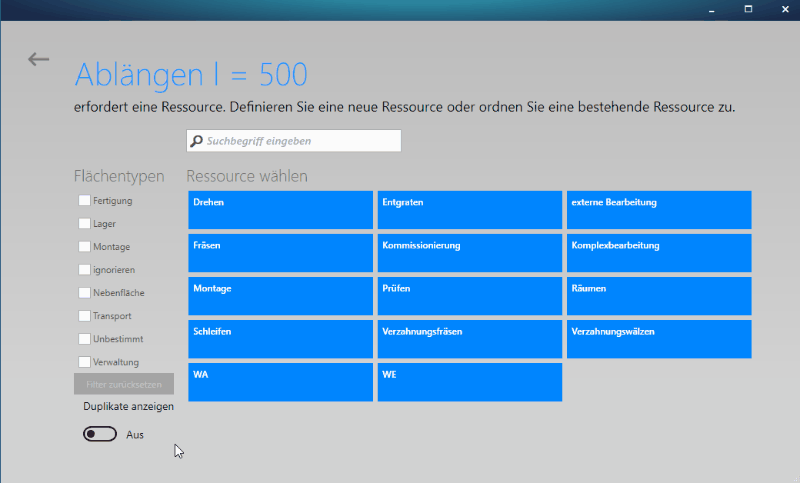
visTABLE®logix und visTABLE®touch stellen gemeinsam sicher, dass es im Materialfluss nur eindeutig benannte Ressourcen (sog. Flussobjekte) gibt. Es kann daher genau eine nicht eindeutig bezeichnete Ressource zugewiesen werden, um die Regel gerade nicht zu verletzen. Möglich ist das, indem sie aus der Liste der grauen Ressourcennamen ausgewählt wird. Empfohlen wird dies jedoch nur ausnahmsweise, um Spezialfälle im Layoutmodell handhaben zu können (z. B. zum Ausgleich unvorteilhafter Hierarchiebildung im ERP).
Gestensteuerung
Zum Aufbau der Graphen (z. B. an einem Touchscreen) stehen interaktive Gesten zur Verfügung. Es können so die u. a. Aktionen gesteuert werden. Oben rechts im Fenster befindet sich ein ?, damit kann eine Animation zur Erläuterung der Gestensteuerung aufgerufen werden.
Löschen
Durch ein- und mehrfaches Wischen mit dem Finger können komplexe Strukturen aus dem Graphen sehr einfach gelöscht werden (Radieren-Geste). Für sehr dichte Graphen ist das nicht empfohlen, da nach dieser Geste der Graph neu berechnet wird und ggf. nur noch schwer erkennbar ist, ob tatsächlich nur die gewünschten Strukturen gelöscht wurden. Sollte dies versehentlich passieren, nutzen Sie bitte umgehend die Funktion Rückgängig im dynamischen Menü links.
Gezielt löschen
Links im dynamischen Menü finden Sie ein Papierkorb-Symbol, wenn ein Element des Graphen ausgewählt ist. Klick oder Tippen auf den Papierkorb löscht den ausgewählten Prozesskasten oder Transport gezielt.
Aktionen
Nachfolgenden Prozesskasten ausgehend von einem bestehenden Prozesskasten erzeugen:
Finger oder Maus im unteren Bereich eines Prozesskastens aufsetzen und waagerecht nach rechts ziehen. Das Bewegungsende darf nicht in einem anderen Prozesskasten liegen.
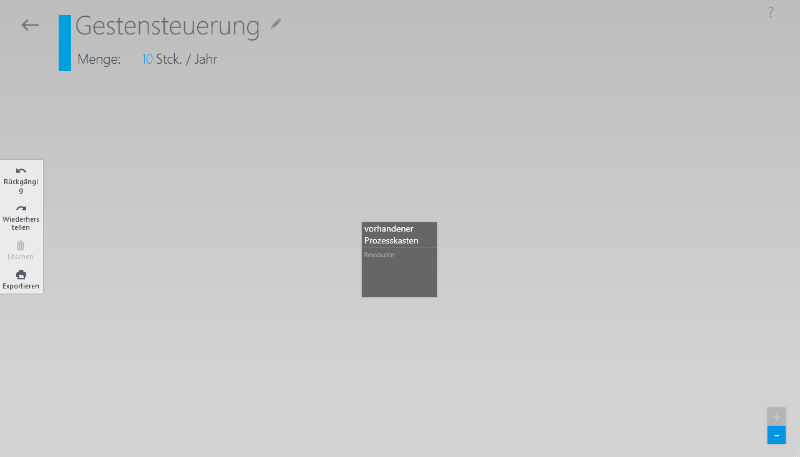
Vorausgehenden Prozesskasten ausgehend von einem bestehenden Prozesskasten erzeugen:
Finger oder Maus im unteren Bereich eines Prozesskastens aufsetzen und waagerecht nach links ziehen. Das Bewegungsende darf nicht in einem anderen Prozesskasten liegen.
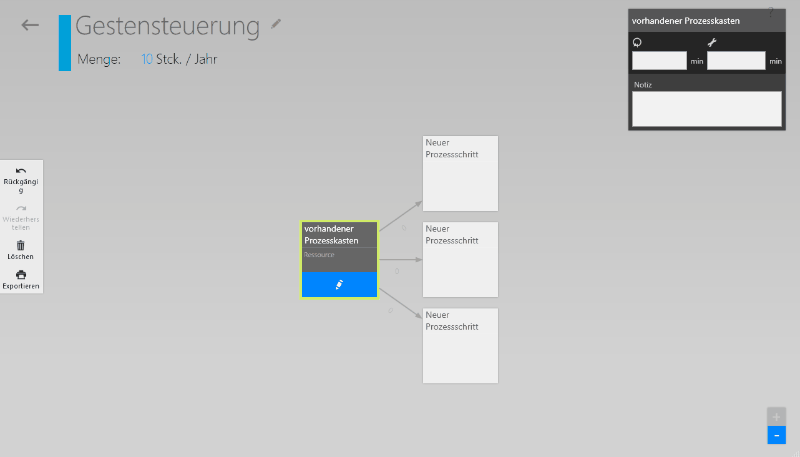
Zwei bestehende Prozesskästen neu verbinden:
Beginnend bei dem Prozesskasten, der als Vorgänger wirken soll, den Finger oder die Maus im unteren Bereich eines Prozesskastens aufsetzen und in den Prozesskasten ziehen, der als Nachfolger wirken soll. Dabei ist unerheblich, welche ggf. bereits vorhandenen Bestandteile des Graphen überstrichen werden, entscheidend sind Beginn und Ende der Bewegung. Wo die betreffenden Prozesskästen aktuell im Graphen liegen, spielt keine Rolle. D. h. auch ein Prozesskasten links von einem anderen kann auf diese Art und Weise als Nachfolger definiert werden. Der Graph wird nach dem Vorgang neu berechnet.
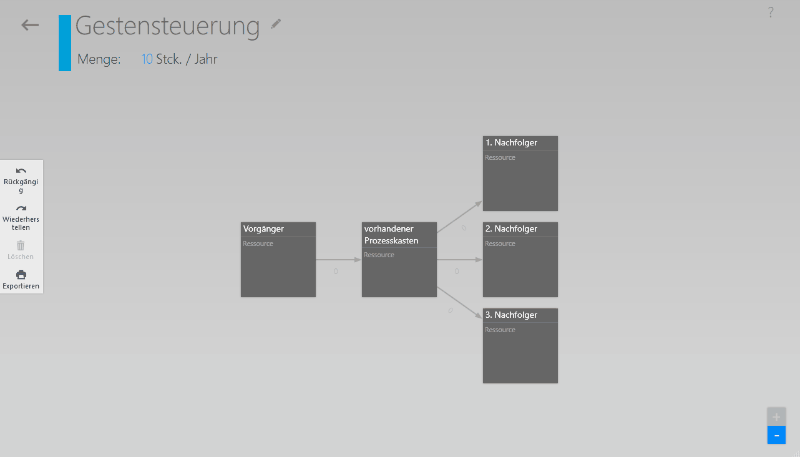
Einen neuen Prozesskasten erzeugen:
Zeichnen einer geschlossenen Form in einem freien Bereich. Ähnelt die Form einem Dreieck, wird ein Prozesskasten für eine Lager-Operation erzeugt. Jeder Prozesskasten kann mit der AktionUmwandelnim Menü in den jeweils anderen Typ umgewandelt werden.
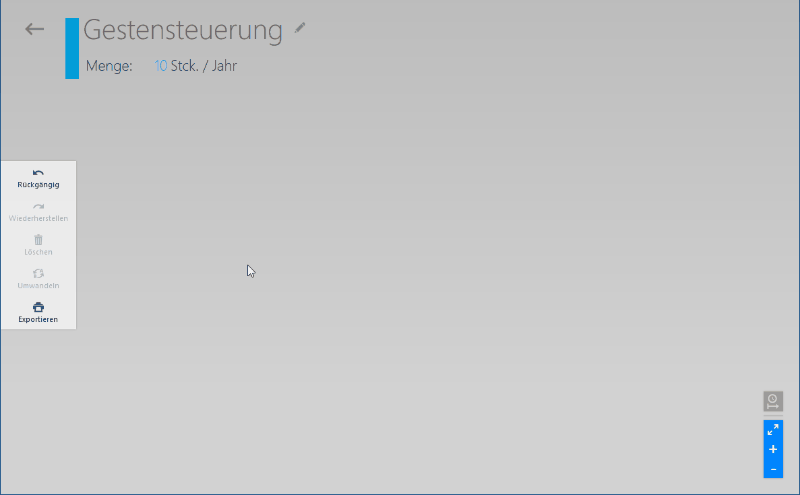
Einen Prozesskasten zwischen zwei bestehenden einfügen:
Um einen Prozesskasten zwischen zwei bestehenden einzufügen, selektieren Sie den Transport der zwei Prozess-Schritte miteinander verbindet. Klicken Sie anschließend im Menu auf den BefehlProzesskasten einfügen.
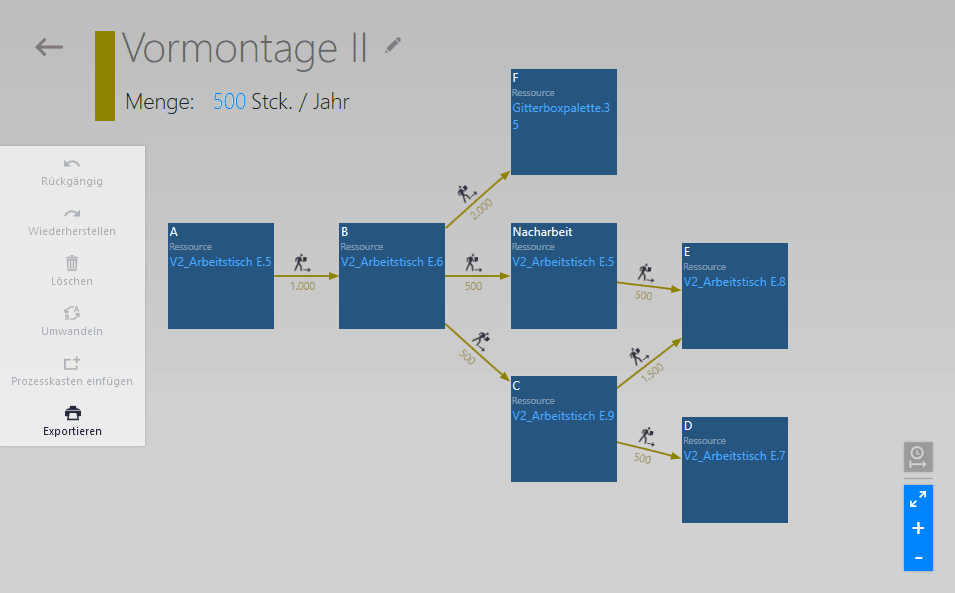
Verschieben im Graphen
Ein Verschieben der Prozesskästen oder der Verbindungspfeile für die Transporte ist weder erforderlich noch möglich. So ist eine sehr gute Effizienz bei der Erhebung der Warenstromstruktur erreichbar.